Hoe de map Downloads in Microsoft Edge te wijzigen
Microsoft Microsoft Voordeel Held / / April 03, 2020
Laatst geupdate op
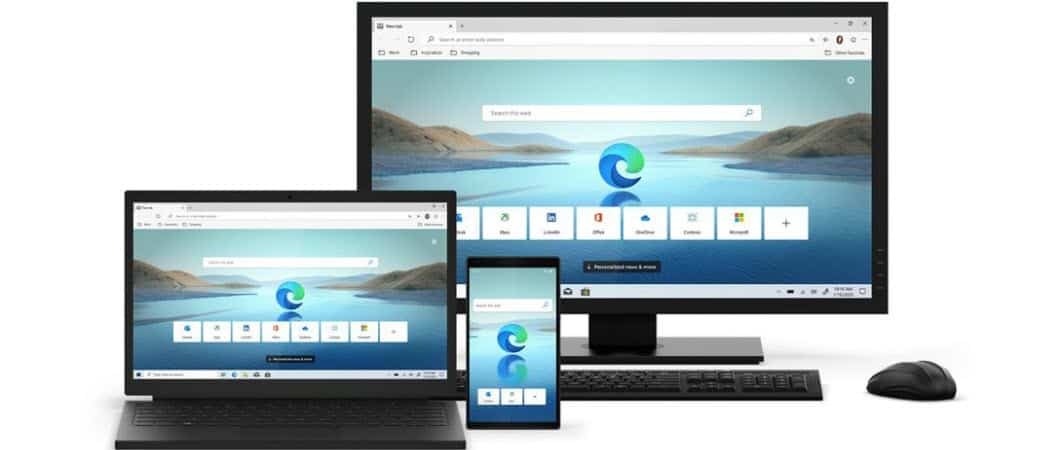
De nieuwe Microsoft Edge plaatst uw downloads standaard in uw map Downloads op uw lokale schijf. Maar u kunt die locatie wijzigen. Hier is hoe.
De nieuwe Microsoft Edge op basis van Chromium slaat uw downloads standaard op in de map "Downloads" op uw lokale C: \ -drive. Voor veel gebruikers is dat logisch. Het is echter mogelijk niet de beste locatie voor uw systeem. Zeker als je meerdere harde schijven op je pc hebt staan.
Je hebt bijvoorbeeld een lokale schijf met een tekort aan opslagruimte. Misschien heb je een SSD van 256 GB of een lage capaciteit NVMe m.2-schijf om het besturingssysteem uit te voeren. Maar heb ook een grotere schijf in uw pc waar u gegevens wilt opslaan.
Hoe het ook zij, hier leest u hoe u de standaard downloadlocatie kunt wijzigen Microsoft Edge.
Microsoft Edge: wijzig de locatie van de downloadmap
Om de locatie van de locatie van de map Downloads te wijzigen, start u eerst Microsoft Edge. Klik vervolgens op de Optieknop (drie stippen)
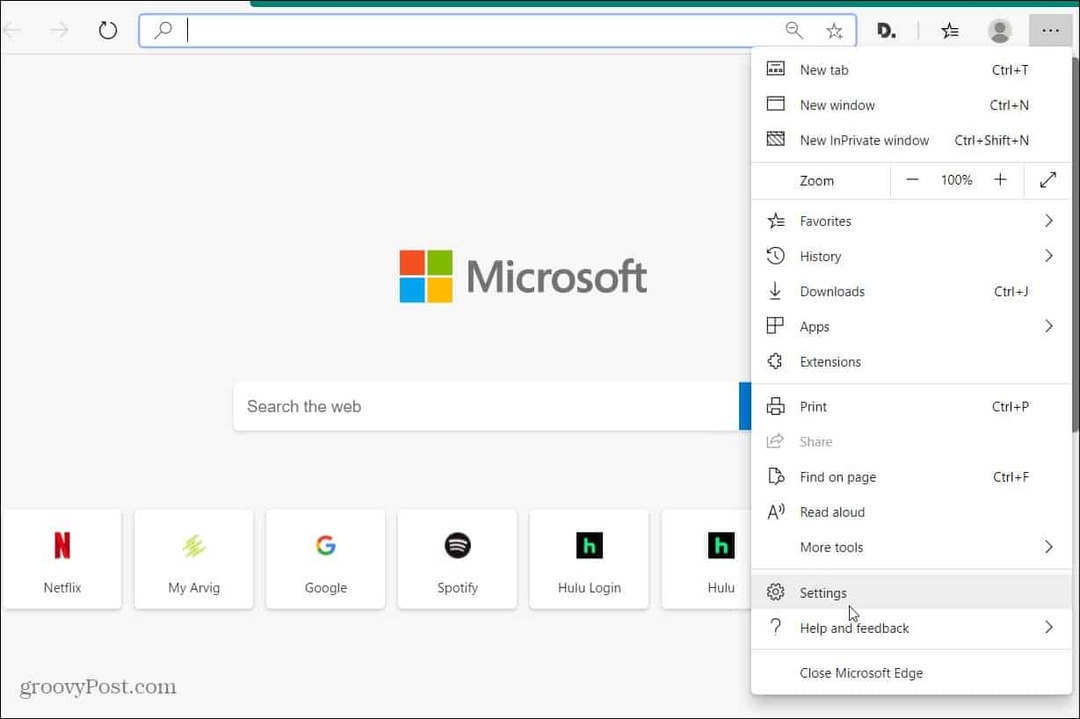
Kies nu op de pagina Instellingen de optie Downloads in het menu aan de linkerkant. Daar ziet u een aantal verschillende opties. Inclusief het wijzigen van de downloadlocatie en om Edge u elke keer dat u gevraagd wordt te vragen. Klik op om een andere locatie in te stellen Verandering knop.
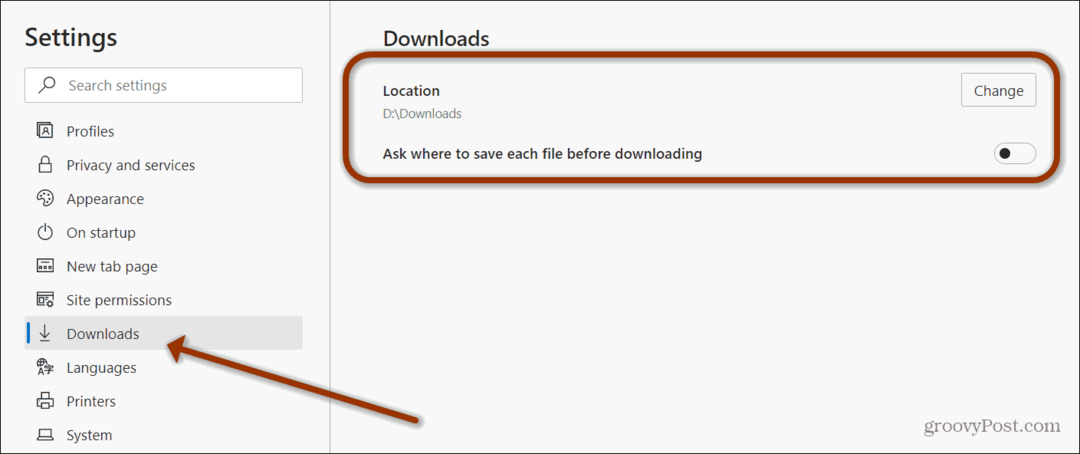
Bestandsverkenner wordt geopend en u kunt naar de locatie navigeren waar u uw gedownloade items wilt opslaan. Ik heb bijvoorbeeld meerdere schijven in mijn systeem. Dus ik kies mijn gegevensstation. Nadat u de locatie heeft ingesteld, klikt u op Selecteer map knop.
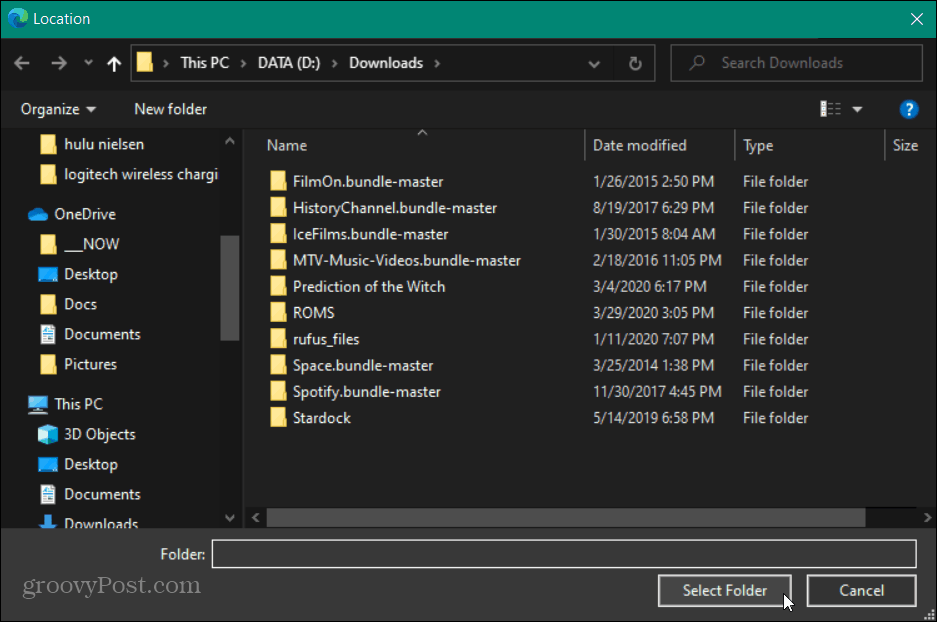
Dat is het. Telkens wanneer u een item downloadt via Microsoft Edge, wordt het bestand daar opgeslagen.
Houd er rekening mee dat als u wilt dat de browser u elke keer vraagt, u de schakelaar "Vraag waar elk bestand moet worden opgeslagen voordat u gaat downloaden" inschakelt.
Vergeet niet dat de nieuwe op chroom gebaseerde Microsoft Edge platformonafhankelijk is. Het is beschikbaar voor Windows 7, 8, 10, macOS, iOS en Android.
Als je het nog niet hebt, bekijk dan ons artikel over hoe installeer Microsoft Edge. Lees ook hoe u het moet gebruiken Google Chrome-extensies met Edge.
Wat is persoonlijk kapitaal? Beoordeling 2019, inclusief hoe we het gebruiken om geld te beheren
Of u nu voor het eerst begint met beleggen of een doorgewinterde handelaar bent, Personal Capital heeft voor elk wat wils. Hier is een blik op de ...


